教你电脑定时关机怎么设置
- 分类:帮助 回答于: 2020年07月01日 11:12:02
众所周知,可以将电风扇,空调和手机设置为定时关闭。那win10简单设置定时关机怎么操作呢?今天,小白以win10系统为案例教你win10简单设置定时关机的操作步骤。
win10简单设置定时关机的详细教程:
1、按下键盘上的“ win + r”组合键以打开运行窗口,输入“ shutdown -s -t 3600”命令,然后按Enter键。
(注意:这里的3600是指时间,以秒为单位计算,因此您要关闭多长时间,将其转换为秒。这是一个数字,每个人都可以复制以查看,然后更改此数字,然后单击确定),如下所示;

2、如果要中途取消预定的关机功能
以相同的方式打开运行窗口,但这次您需要输入的命令是“ shutdown -a”。按下Enter键取消计划的关闭任务,如下图所示;
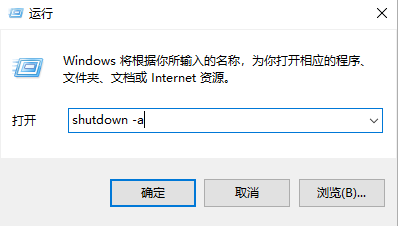
3、我希望计算机在指定时间内自动关闭
(在这里,编辑器将通过在1:00关机来举例说明)
用Win + r快捷键打开运行框,输入“在1:00 shutdown -s”命令,单击“确定”,如下图所示;
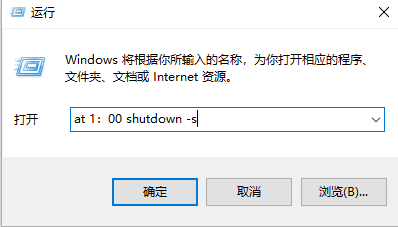
上面win10简单设置定时关机的操作方法。
 有用
26
有用
26


 小白系统
小白系统


 1000
1000 1000
1000 1000
1000 1000
1000 1000
1000 1000
1000 1000
1000 0
0 0
0 0
0猜您喜欢
- ahci模式,小编教你怎样开启ahci模式..2018/08/17
- 百度云同步盘和百度云有什么区别..2020/11/03
- 驱动一键重装系统软件使用教程..2020/12/16
- 细说台电平板电脑怎么样2019/01/26
- 麒麟操作系统下载安装的教程..2023/04/22
- 小编教你电脑插上耳机没声音怎么设置..2017/10/17
相关推荐
- 小白教你解决蓝屏代码0x000008e..2017/10/20
- xp桌面图标不见了怎么恢复2023/01/23
- pe是什么意思,小编教你pe是什么意思..2018/10/06
- 电脑游戏本性价比排名的详细介绍..2022/04/20
- 怎么连接打印机到电脑上2022/11/25
- wifi密码设置的方法教程2022/01/11

















